磁盘分区表格式有两种:
MBR+BIOS.bat老旧的格式;支持2TB或更小的硬盘;win7一般是mbr分区
GPT+UEFI.bat新的统一接口模式;支持2TB以上甚至更大的硬盘;win8一般是gpt分区
微软正式宣布windows 11系统将仅支持GPT和UEFI
MBR和GPT是windows操作系统上的两种流行分区格式,分区格式告诉windows如何访问当前磁盘上的数据
MBR是Master Boot Record的缩写.主引导记录,是一种较旧的磁盘类型只适用于最大容量为2TB的硬盘.并且只支持4个主分区,或者3个主分区和1个扩展分区的组合。
GPT全称Globally unique identifier partition Table.全局唯一标识磁盘分区表,是一种与UEFI相关的新磁盘布局.GPT使用了GUID分割表电脑格这一更加符合现代需求的技术取代了老旧的MBR,它突破了MBR最大只支持2T硬盘的限制.同时也允许用户对硬盘划分数量不限的分区。
通常来说,在启动方式上,MBR和BIOS(MBR+BIOS)、GPT和UEFI(GPT+UEFI)是相辅相成的。所以要特别注意,如果你准备将系统盘转换为GPT磁盘分区,那你的电脑主板必须要支持UEFI启动模式。
如何检查我的磁盘是哪种分区格式?
1.使用磁盘管理工具
①、win+R打开运行对话框、输入:diskmgmt. msc点确定
②、鼠标右键点击要检查的磁盘,选择“属性”
③.在选项卡中,选择卷、磁盘分区形式中.显示GPT还是MBR
2、用命令行查看
①win+R.打开运行对话框,输入:CMD点击确定
②输入diskpart.运行Diskpart程序
③输入list disk回车显示全部电脑包含的硬盘
MBR和GPT对应的启动模式
MBR对应的启动模式.BIOS是Basic Input—output system 的缩写.负责唤醒计算机的硬件组件,确保它们正常运行.并运行启动程序电脑来启动windows和你安装的其他操作系统
GPT对应的启动模式.UEFI是负责启动你的PC和操作系统的软件。UEFI是一个更现代的解决方案,支持更大的硬盘,更快的启动时间,更多的安全功能,以及方便的图形和鼠标光标。
傲梅分区助手或者DiskGenius可以实现MBR与GPT格式的转换.通常不会丢失数据。
硬盘格式:
小于或等于2GB Fat(又被称作Fat16)
小于32GB的分区 Fat32(可装小于4GB文件)
大于32GB的分区 NTFS(可装大于4GB文件)
Fat和NTFS的区别:磁盘分区容量差异NTFS能够支持最大2TB。单个文件容量的差异。不同的安全。磁盘配额差。磁盘利用率的差异。系统文件压缩的区别。磁盘碎片的差异。实际应用的差异。
NTFS目前用于电脑、移动硬盘等大中型空间容量的磁盘。
FAT32主要用于U盘、存储卡等小型磁盘。
电脑

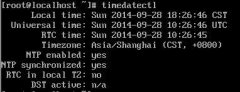
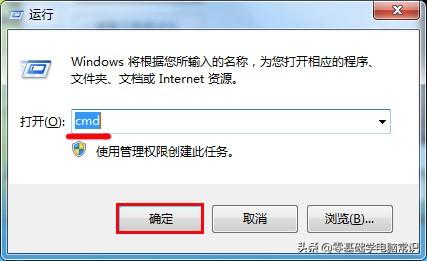

![RedHat服务器上[Errno 5] OSError: [Errno 2]的解决方法](https://img.pc-daily.com/uploads/allimg/4752/11135115c-0-lp.png)

